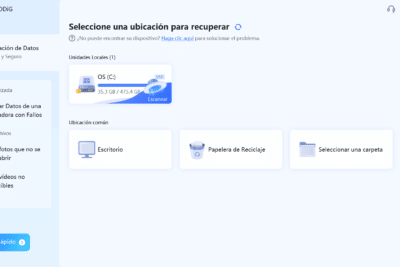- Identifica las causas y síntomas comunes de archivos de audio dañados.
- Descubre todos los métodos actuales para reparar audio en Windows.
- Conoce las ventajas y limitaciones de cada herramienta o software.
- Sigue consejos clave para no volver a perder tus archivos de audio.

¿Alguna vez has intentado abrir un archivo de audio en tu ordenador y te has encontrado con que no se reproduce, arroja errores o simplemente parece estar corrupto? Perder tus grabaciones, canciones favoritas, podcasts o cualquier contenido de audio por un fallo en el archivo resulta frustrante. Pero, lejos de ser un caso perdido, existen herramientas y métodos para revivir esos archivos dañados y volver a disfrutar de tu audio sin problemas.
En este artículo te contamos por qué se dañan los archivos de audio, los formatos más problemáticos, las soluciones más efectivas (desde programas profesionales a métodos gratuitos y online), y los mejores consejos para evitar más sustos en el futuro. Todo explicado de forma sencilla, paso a paso y con las mejores alternativas actuales para que no pierdas tu música y audios importantes jamás.
Formatos de archivo de audio más comunes y por qué fallan
Antes de arreglar el problema, merece la pena tener claro en qué formatos suelen presentarse los archivos de audio y cuáles son más susceptibles de daño.
Los cinco formatos más habituales y sus características en Windows:
- MP3: el clásico audio comprimido, compatible en casi todos los dispositivos y reproductores, pero a veces se corrompe por fallos en la descarga, edición o almacenamiento.
- M4A: más moderno, es el formato preferido en el ecosistema Apple. Comprime bien y suele mantener buena calidad, pero también puede verse afectado si el proceso de creación o transferencia no es correcto.
- FLAC: la opción sin pérdidas, ideal para audiófilos. Si se corrompen, es más complicado recuperarlos sin perder parte del contenido.
- AAC: considerado la evolución del MP3 con mejor compresión y calidad en menos espacio, pero depende mucho de los reproductores y puede dar problemas si el reproductor no lo soporta bien.
- WAV: desarrollado por Microsoft e IBM, es el formato puro, sin compresión, ideal para edición profesional pero también más sensible a los daños, dada su estructura simple.
Sea cual sea el formato, la mayoría de las soluciones que verás aquí cubren los principales tipos que manejas en tu día a día.
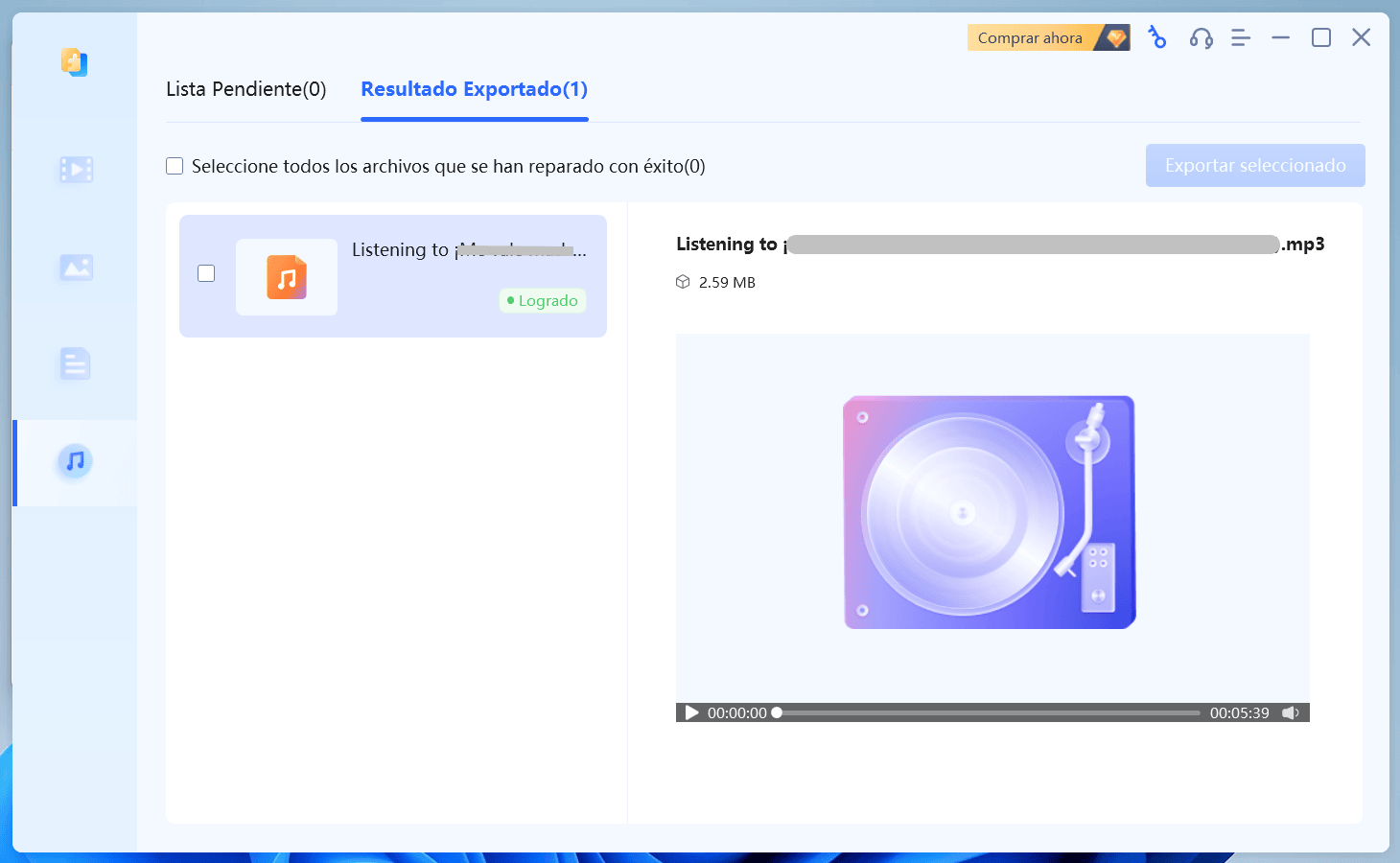
Causas frecuentes de archivos de audio dañados
¿Por qué se estropea un archivo de audio en Windows? Las razones pueden variar, y conocer el origen te ayuda a evitar que vuelva a suceder.
- Errores en los metadatos o la cabecera: si se manipulan o modifican mal los datos internos que describen el archivo (autor, duración, formato), el audio puede quedar inutilizable.
- Malware o virus: la presencia de software malicioso puede afectar a los archivos de audio y corromperlos durante el uso de programas o la navegación.
- Descargas o transferencias fallidas: descargar de fuentes no fiables, o transferir archivos entre dispositivos mediante conexiones inestables puede provocar que el audio llegue incompleto o defectuoso.
- Ediciones forzadas: al intentar manipular formatos, recortar, cambiar propiedades sin usar los programas adecuados, el archivo puede perder parte de su estructura interna.
- Fallo de hardware: problemas en el disco duro, memoria USB o tarjeta SD suelen dejar archivos parcialmente grabados o corruptos.
- Problemas durante la creación: apagones o interrupciones mientras se graba o exporta un audio pueden dar lugar a archivos dañados que luego no se abren.
- Incompatibilidad de códecs: intentar abrir un archivo con un reproductor que no tiene el códec adecuado provoca errores o bloqueos.
Identificar el origen del problema te ayuda a elegir la mejor solución y a prevenir futuros disgustos.
Cómo detectar si tu archivo de audio está dañado
Puede que el archivo simplemente no se reproduzca, dé un error extraño o de repente ocupe mucho menos espacio de lo habitual. ¿Cómo asegurarte de que está realmente dañado?
- Intenta reproducir el archivo en varios reproductores (Windows Media Player, VLC, iTunes…).
- Comprueba el tamaño del archivo: si es mucho menor al esperado, está incompleto o se cortó la descarga.
- Haz clic derecho y revisa las propiedades y detalles del archivo. Si no aparece información sobre duración, códec o bitrate, probablemente esté dañado.
- Recibe mensajes de error tipo “formato no compatible”, “archivo corrupto” o “No se pudo abrir el archivo”.
Estos indicios suelen ser suficientes para saber que necesitas aplicar uno de los métodos de reparación.
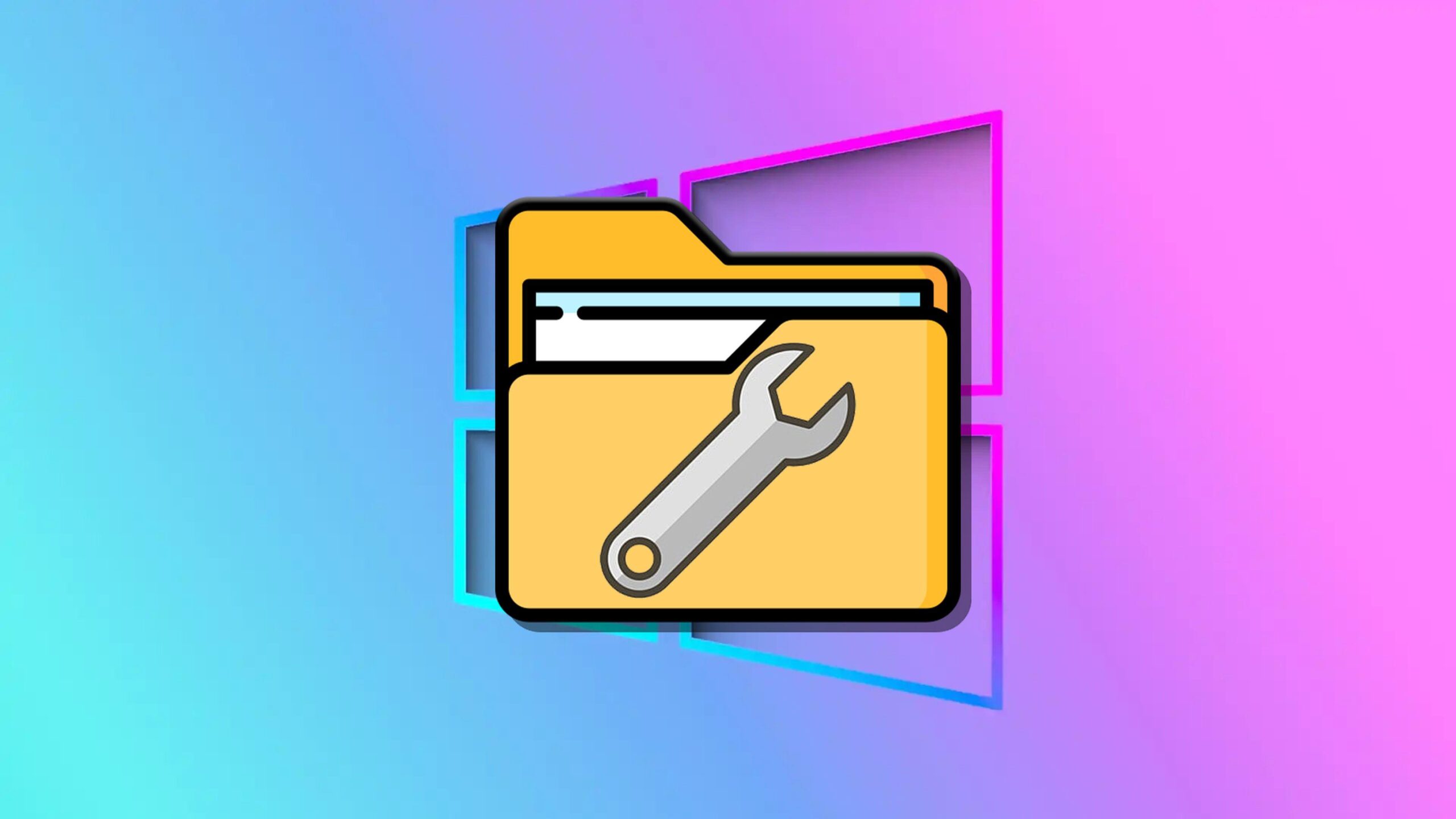
Soluciones para reparar archivos de audio dañados en Windows
Dependiendo del nivel de corrupción del archivo y de tus conocimientos, hay desde programas avanzados hasta alternativas online muy sencillas. Vamos a repasar cada una, cómo funcionan, sus ventajas y cuándo usarlas.
1. Utiliza un software especializado de reparación
Existen programas de recuperación que analizan y reconstruyen archivos dañados. Los más completos incluyen:
- Wondershare Repairit – Audio Repair: compatible con los principales formatos y preparado para restaurar archivos incluso muy corruptos. Permite importar una muestra “buena” para reconstruir la corrupta y funciona tanto en Windows como en Mac.
- 4DDiG File Repair: destaca por su motor basado en Inteligencia Artificial para reparar audio (y vídeo). Admite procesamiento por lotes, previsualización instantánea del audio reparado y soporta formatos como MP3, M4A, FLAC, AAC y WAV. Ideal para arreglar tanto distorsiones como silent blocks y archivos que no se abren.
- EaseUS Fixo Document Repair: especializado en reparar archivos dañados por virus o problemas de disco. También permite recuperar audios desde memorias externas y presenta una interfaz muy intuitiva para usuarios menos avanzados.
- FoneLab Data Retriever: si además de estar corruptos los has borrado, este programa ayuda a recuperar y reparar archivos de todo tipo desde diferentes dispositivos.
- iZotope RX Elements y CEDAR Studio: orientados a la reparación profesional, eliminan ruidos, clics, pops y distorsiones de todo tipo de grabaciones. Son muy recomendables para creadores de contenido, músicos y postproducción audiovisual.
¿Cómo funcionan en general?
- Elige la opción de “Reparar audio” o similar e importa los archivos dañados.
- Si el software lo solicita, añade una muestra de audio sana del mismo formato.
- Inicia el proceso y espera a que termine la reparación (suele durar de unos segundos a pocos minutos, dependiendo del tamaño y la cantidad de archivos).
- Previsualiza el archivo reparado y descárgalo o guárdalo en la ubicación deseada.
Estos programas suelen tener versiones gratuitas con funciones limitadas, y versiones de pago para desbloquear todas las opciones.
2. Prueba herramientas online
Si prefieres no instalar nada o tienes pocos archivos puntuales, existen plataformas online como:
- EaseUS Online File Repair: subes el audio, introduces tu email, recibes un código de confirmación, y tras la reparación, puedes recuperar el archivo reparado. Admite MP3, AAC y otros formatos populares. Su uso es fácil y rápido, pero para archivos grandes puede haber restricciones o un pequeño coste.
- OfficeRecovery: otra herramienta online sencilla: subes el archivo, lanzas la reparación y descargas el archivo resultante. Permite arreglar tanto audio como documentos, fotos y vídeos, aunque no siempre es totalmente gratis.
- MP3Repair.net: especializado en archivos MP3, repara duración, cabecera y posibles errores internos. Además incluye algunas opciones para editar el archivo tras la reparación.
Estas alternativas son perfectas para usuarios ocasionales o cuando no puedes instalar programas en tu PC, pero su tasa de éxito puede ser algo menor que los programas de escritorio avanzados.
3. Utiliza reproductores multimedia “todo-terreno”
Algunas veces el problema no está en el archivo sino en el reproductor que estás usando. VLC Media Player es el más recomendable porque soporta prácticamente todos los formatos y códecs:
- Abre VLC y navega hasta “Medios” → “Abrir archivo”.
- Selecciona el audio dañado. A veces, simplemente con reproducirlo aquí, los problemas desaparecen.
Si además quieres intentar reparar MP3 desde VLC:
- Abrir el archivo en VLC.
- Ir a “Medios” → “Convertir/Guardar”.
- Añadir el archivo y establecer el perfil “CD de audio”.
- Guardar el resultado en la carpeta que prefieras.
En muchos casos, este proceso repara errores menores en la cabecera y hace que el archivo sea utilizable en otros reproductores.
4. Convierte el archivo a otro formato
Si la corrupción afecta solo parcialmente un archivo, transformarlo a otro formato puede “limpiar” los sectores dañados. Para ello, puedes usar herramientas como:
- Wondershare UniConverter: permite convertir audios entre una gran variedad de formatos, “esquivando” zonas corruptas. Es tan simple como importar, escoger el formato de salida y exportar el archivo convertido. Muy útil si el reproductor no soporta el formato original.
- Cloud Convert: otra opción online para pasar AAC a MP3, MP3 a WAV, etc. Basta con subir el archivo, convertirlo y descargar el resultado.
Este método, aunque no siempre devuelve el audio a su estado original, en muchos casos recupera la mayor parte del contenido.
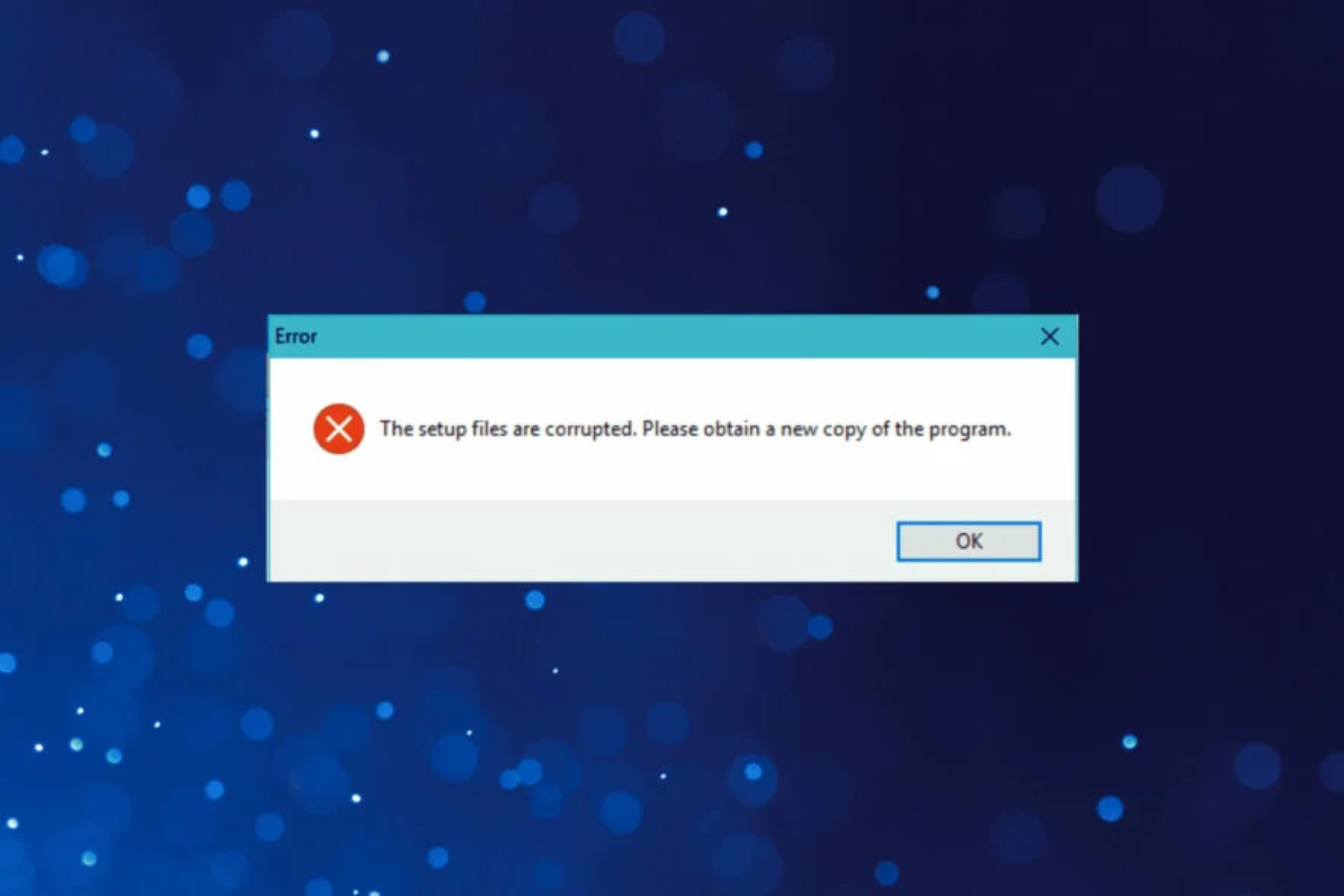
5. Prueba alternativas gratuitas y de código abierto
Si no quieres gastar dinero, tienes:
- Audacity: puedes importar el archivo dañado y exportarlo de nuevo, a veces se limpian así metadatos corruptos. Además, con sus filtros puedes intentar eliminar ruidos, reparar partes recortadas y mucho más.
- MP3 Diags: una solución gratuita que analiza hasta 50 problemas distintos en archivos MP3 y propone arreglos automáticos. Muy útil para audios descargados de internet o grabaciones antiguas.
- MP3Val: otra herramienta de código abierto para detectar y corregir errores internos en MP3 de forma rápida y sin instalaciones complejas.
6. Usa utilidades del propio sistema Windows para archivos del sistema dañados
Si el archivo dañado es parte del sistema o sospechas que el fallo es más global, Windows incluye herramientas avanzadas:
- SFC (System File Checker): desde el símbolo del sistema ejecuta sfc /scannow. Analiza y repara archivos del sistema corruptos. Si el daño está en la infraestructura básica de Windows, te puede sacar de más de un apuro.
- DISM: para casos donde SFC no es suficiente, el comando DISM.exe /Online /Cleanup-image /Restorehealth puede restaurar archivos del sistema a través de Windows Update.
Estas utilidades son para casos más avanzados y no actuarán sobre tus archivos de música o grabaciones personales, pero resulta útil conocerlas si el fallo es generalizado.
Consejos esenciales para no perder tus archivos de audio nunca más
Evitar que se repita la pesadilla es más sencillo de lo que parece. Aquí tienes recomendaciones clave:
- Haz siempre copias de seguridad en la nube, discos externos o servicios tipo OneDrive, Google Drive o Dropbox.
- Descarga audios sólo de fuentes fiables y utiliza programas actualizados para convertir/editar tus archivos.
- Mantén actualizado tu software antivirus y realiza análisis periódicamente para evitar infecciones.
- Apaga bien tu ordenador, sin forzar el apagado ni desconectarlo bruscamente mientras se están guardando archivos.
- Limpia tu disco duro regularmente utilizando utilidades como CHKDSK o software de mantenimiento tipo AVG TuneUp, así evitarás sectores defectuosos.
- Si editas audio profesionalmente, trabaja siempre sobre copias y utiliza formatos sin compresión tipo WAV o FLAC para minimizar riesgos.
Todo apunta a que los archivos dañados tienen solución en la mayoría de los casos. Desde herramientas profesionales que casi obran milagros hasta opciones gratuitas y online, la variedad es amplia y apta para cualquier nivel técnico. Con las precauciones adecuadas y el método correcto, podrás recuperar la práctica totalidad de tus archivos de audio, evitando pérdidas costosas y frustrantes en el futuro.
Redactor apasionado del mundo de los bytes y la tecnología en general. Me encanta compartir mis conocimientos a través de la escritura, y eso es lo que haré en este blog, mostrarte todo lo más interesante sobre gadgets, software, hardware, tendencias tecnológicas, y más. Mi objetivo es ayudarte a navegar por el mundo digital de forma sencilla y entretenida.